Windows10系统之家 - 安全纯净无插件系统之家win10专业版下载安装
时间:2023-07-08 08:55:34 来源:Windows10之家 作者:admin
相信不少用户在使用电脑的时候都喜欢给自己的电脑设置一个开机密码,但是随着使用时间越来越久,不少用户就发现自己其实并不需要,想要关闭密码又不知道怎么关,下面小编就带着大家一起来看看吧!
操作方法:
1、首先我们要关闭登录帐号必须先进入帐号,不能在登录界面关闭。
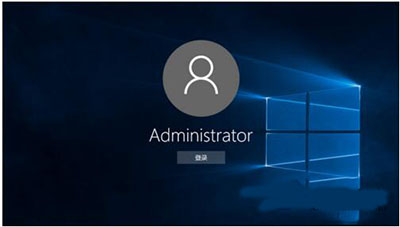
2、然后右击左下角的开始菜单打开Run。
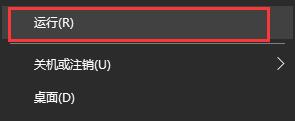
3、在运行框中输入“controluserpasswords2”。
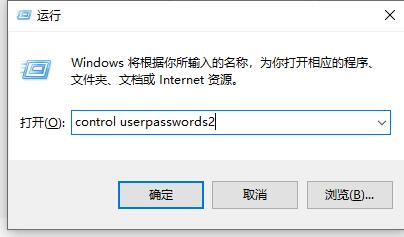
4、在确认后进入用户帐户,取消勾选“若使用本计算机,用户必须输入用户名和密码”选项。
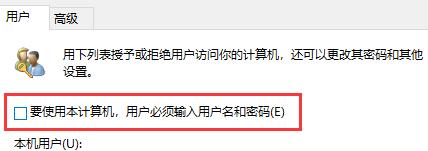
5、最后单击以下“OK”。
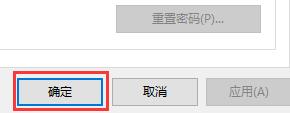
热门教程
热门系统下载
热门资讯





























